PPT中怎么制作箭头做圆周运动动画
1、在PPT中单击“插入”,在“插图-形状”按钮,选择“箭头总汇”的“右箭头”绘制出一个右箭头,设置一下箭头的轮廓和填充
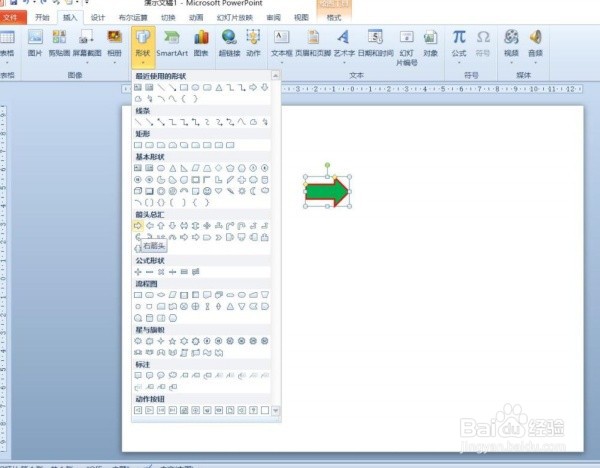
2、选中绘制的右箭头,单击“动画”选项卡,在“高级动画”组单击“添加动画”按钮,在打开的下拉列表中选择“强调”、“陀螺旋”

3、选中绘制的右箭头,单击“动画”选项卡,在“高级动画”组单击“添加动画”按钮,在下拉列表中选择“其他动作路径”

4、在打开的对话框中选择“圆形扩展”,然后单击“确定”

5、单击“视图”选项卡,在“显示”组单击“网格线”按钮,参考网格线把圆形扩展的路径调整为正圆,同时调整好箭头和路径的位置

6、单击“高级动画”组的“动画窗格”按钮,右击“圆形扩展”动画效果,选择“效果选项”,调整“平滑开始:0秒”、“平滑结束:0秒”,然后单击“确定”

7、选择动画窗格里的两个动画效果,查看两个动画的“持续时间”是否一致。(这里都是默认2秒),然后选中后一个动画效果,在“计时”组设置“开始:与上一动画同时”

声明:本网站引用、摘录或转载内容仅供网站访问者交流或参考,不代表本站立场,如存在版权或非法内容,请联系站长删除,联系邮箱:site.kefu@qq.com。
阅读量:177
阅读量:62
阅读量:169
阅读量:38
阅读量:121